Typickými prezentáciami sú nudné záležitosti s textom a firemným zázemím, ktoré nezaujímajú. Microsoft to vie. Dokonca vydali svoje vlastné Alternatíva programu PowerPoint Vytvárajte prezentácie založené na cloudu pomocou nástroja Destroyer Sway spoločnosti MicrosoftMicrosoft Sway je nový nástroj na vytváranie prezentácií v cloude. Sway ponúka rýchly zážitok z dizajnu a plátno pre vaše nápady. Sways sa rýchlo vytvárajú a ľahko zdieľajú. Čítaj viac volal hojdať.
Napriek tomu v posledných vydaniach vylepšovali možnosti vloženia programu PowerPoint do médií. Vďaka aplikácii PowerPoint 2013 / Office 365 má schopnosť vkladať online médiá tento softvér do značnej miery život, čo vám umožňuje vkladať videá z YouTube do snímok PowerPoint.
Prečo vkladať médiá do vašej prezentácie v PowerPointe?
V 21. storočí prezentácie potreba vložené médiá. Bolo by pekné povedať, že PowerPoint prešiel časom, ale toto nie je úplne pravda. Jedným zo spôsobov, ako by sa to mohlo odradiť, je pridanie videí YouTube a iných médií.
Najprv bolo možné do vašich prezentácií pridať obrázky; neskôr zvukové a nepredvídateľné prechody. Teraz je možné vkladať videá a obrázky uložené v počítači aj online. Konkrétne videá YouTube, videá z vášho Microsoft OneDrive, čokoľvek uložené na vašom lokálnom počítači alebo do siete a dokonca aj vložiť kódy z iných online video služieb môžu byť vložené do snímky programu PowerPoint.
Prinesením bohatých médií z webu sa umožní úplne nová dynamika prezentácií. Ukážka vašej prezentácie sa stane oveľa pútavejšou skúsenosťou, takže kým bude naša 5 kľúčových tipov na prepracovanie vašich prezentačných schopností cez noc 5 tipov na vylepšenie vašej prezentačnej zručnosti cez nocVystúpite na pódium. Vaše dlane sú potené, vaše srdce preteká a rovnako ako sa chystáte otvoriť ústa a hovoriť, vaša myseľ zmizne. Potrebujete pomoc? Čítaj viac neodporúča videám, mohlo by sa zvážiť, že trávite čas hľadaním ideálneho videa, ktoré chcete vložiť, a nie starým klipom.
Podpora videa YouTube v programe PowerPoint
Podpora videa YouTube v programe PowerPoint nie je nová funkcia. Po obnovení funkčnosti v programe PowerPoint 2010 sa však znova zaviedla. K tomu došlo po zmene formátu vloženia kódu na webe videa (zahodenie starého kódu), čo malo za následok prerušenie funkcie vloženia videa v programe PowerPoint.
Očakáva sa, že pravidelné aktualizácie balíka Office 2013/365 povedú k zachovaniu funkčnosti, a to sa doteraz stalo.
V súčasnosti môžu byť videá YouTube vložené do vydania programu PowerPoint 2013 a zobrazené vo verziách 2010 a 2013.
Vkladanie videí YouTube do prezentácií
Upútanie pozornosti publika videom YouTube prinesie vašej prezentácii úplne nový rozmer.
Aby ste to dosiahli, pripravte si snímku s nadpisom a iným obsahom, ktorý chcete zahrnúť Vložiť> Video> Online video ...> YouTube. To vám umožní prehľadávať YouTube a vložiť výsledný preferovaný výsledok vyhľadávania do vašej prezentácie a podľa potreby ho umiestniť na snímku.

Keď ste s pozíciou spokojní, kliknite pravým tlačidlom myši na video a použite štart možnosť určiť, či sa má klip prehrať automaticky (pri načítaní snímky) alebo po kliknutí (pri kliknutí myšou). Uvidíte tiež, že existujú rôzne možnosti Štýl možnosti, ale nevzťahujú sa na video, iba na ukážku obrázka.
Pri prezeraní a prezeraní snímky bude musieť byť počítač, na ktorom prehrávate, prehrávanie klipu v režime online, inak sa zobrazí iba ukážka. Pred kliknutím budete musieť chvíľu počkať, kým sa snímka správne načíta hrať na snímke.
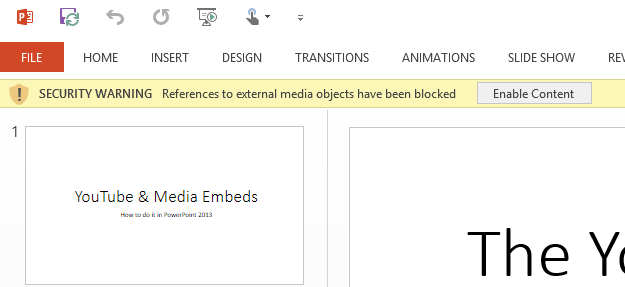
Možno budete musieť kliknúť na ikonu Povoliť obsah na paneli s upozornením zabezpečenia v závislosti od vašich nastavení pre program PowerPoint pred prehrávaním. Keď k tomu dôjde, budete mať možnosť nastaviť súbor a Dôveryhodný dokument.
Ďalšie videá
Video súbory z počítača, lokálnej sieťovej jednotky, NAS alebo OneDrive je možné pridať pomocou rovnakej ponuky (PowerPoint podporuje AVI, MP4, MOV, MPG, SWF, WMV a ASF), rovnako ako online videá z iných zdroje. Program PowerPoint však pri niektorých kódoch na vloženie nefunguje príliš dobre. Napríklad nie je možné vkladať klipy Vimeo do programu PowerPoint, a to ani so starým kódom na vloženie služby.
Pridávanie obrázkov z webu
Je dosť ľahké pridať obrázok z počítača do prezentácie programu PowerPoint (Vložiť> Obrázkyalebo vyberte príslušné tlačidlo na prázdnej snímke), ale čo obrázky z webu?
Obrázky nájdete online na stránkach Office.com, OneDrive, Bing a dokonca aj na Facebooku a Flickri, ak máte tieto účty spojené s balíkom Office.

Otvorené Vložiť> Obrázky online a podľa potreby vyhľadajte vybratú metódu pomocou vyhľadávacích nástrojov Bing a Office.com Clip Art. Po výbere obrázka sa skopíruje do vašej prezentácie, kde môžete podľa potreby premiestniť a zmeniť jeho veľkosť.
Screenshoty a fotoalbumy
Pravdepodobne viete o Vložte obrázky možnosť; Koniec koncov, už niekoľko rokov je to kľúčový aspekt tvorby snímok v programe PowerPoint!
Ste si však vedomí možností Snímka obrazovky a Možnosti albumu fotografií? Prvá možnosť umožňuje vložiť všetky obrázky, ktoré ste nedávno uložili s možnosťou tlače na obrazovke systému Windows, zatiaľ čo druhá možnosť umožňuje vytvárať a vkladať obrázkové album do úplne novej prezentácie, t. j. nemôže byť vložené do vašej existujúcej prezentáciu. Toto je len jeden z niekoľkých spôsobov, ako môžete používať program PowerPoint nad rámec štandardnej prezentácie 5 kreatívnych použití prezentácií v programe PowerPoint, ktoré ste zatiaľ nepreskúmaliProgram Microsoft PowerPoint dokáže robiť omnoho viac než len nudné prezentácie. Teraz je čas programu PowerPoint 2013 a pokračuje sa v hľadaní kreatívnych a nezvyčajných použití aplikácie PowerPoint. Tu je päť. Čítaj viac .
Vylepšite svoju prezentáciu v PowerPointe
Niečo iné, čo dáva vašim prezentáciám dodatočnú dyhu kvality, je zvuk.
Jediná aktuálna možnosť online - prostredníctvom Vložiť> Zvuk> Zvuk online - slúži na vloženie zvukového klipu z lokality Office.com. Urobte to tak, že vyhľadáte zvuk, ktorý chcete zahrnúť, a potom vyberiete z výsledkov. Bohužiaľ nie je možné zobraziť ukážku zvuku, ale keďže súbory nie sú také veľké, nemal by to byť problém.
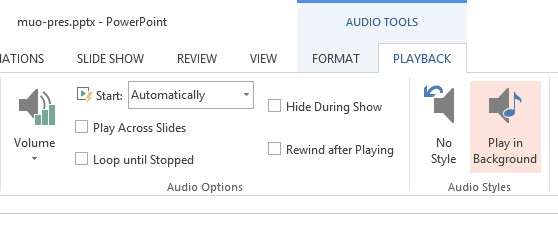
Vložte miestny zvuk
Rovnako je možné do prezentácií pridať aj lokálne uložený zvuk, ako tomu bolo od PowerPoint 97. To sa vykonáva prostredníctvom Vložiť> Zvuk> Zvuk na počítači. rôzny zvukové súbory 5 skvelých zdrojov bezplatných zvukových klipov a zvukových efektovKeď som mal 14 rokov, kúpil som si CD plné zvukových efektov. Za to som tiež zaplatil dobré peniaze. CD obsahovalo okolo 20-30 zvukových efektov všetkého od detského plaču po ... Čítaj viac z MP3 do WAV je možné vložiť, ale pre dosiahnutie najlepších výsledkov by mali byť čo najmenšie, aby sa predišlo negatívnemu dopadu na vašu prezentáciu. Môžete tiež použiť Nahrávanie zvuku možnosť vytvoriť zvukovú rozprávku pre prezentáciu v programe PowerPoint.
Bez ohľadu na to, ktorú možnosť zvuku ste vybrali, môžete prehrávať zvuk na viacerých snímkach pomocou jediného vloženia. Po pridaní média vyhľadajte kontext Audio nástroje a vyberte položku prehrávanie. Nájdete tu aj nástroje na orezanie a doplnenie a zoslabenie a zoslabenie Hrajte na pozadí voľba. Kliknite na toto a aktivujte Spustiť automaticky nastavenia. Zvuk sa bude prekrývať s ostatnými klipmi, ktoré pridáte, preto túto funkciu používajte opatrne.
Obohaťte svoje prezentácie multimediálnymi súbormi
Prakticky akékoľvek médiá (dokonca aj webové stránky Ako pridať živé webové stránky do snímky programu PowerPoint Čítaj viac !) je možné začleniť do prezentácie programu PowerPoint, čo vám umožní sprostredkovať nápady a koncepty čoraz zaujímavejším spôsobom. Len sa ubezpečte dodržiavať zákon o autorských právach Ste zmätení v súvislosti s autorským zákonom? Tieto online zdroje môžu pomôcťÁno, je to mätúci predmet, ale je dôležité, aby ste okolo neho ovinuli hlavu. Ak ste zapojený do akejkoľvek tvorivej práce, tieto zdroje vám pomôžu pri tom. Čítaj viac pri použití obrázkov a iných médií na prezentáciu.
Myslíš si, že nám tu niečo chýba? Stretli ste sa s problémami s vložením médií do aplikácií PowerPoint 2013 alebo Office 365? Dajte nám vedieť!
Christian Cawley je zástupcom redaktora pre bezpečnosť, Linux, DIY, programovanie a techniku. Produkuje tiež skutočne užitočný podcast a má bohaté skúsenosti s podporou počítačov a softvéru. Christian je prispievateľom do časopisu Linux Format a je fanúšikom hry Raspberry Pi, milencom Lego a retro hráčom.